robotframework踩坑6--AutoIt基础操作
AutoIt下载地址:https://www.autoitscript.com/site/autoit/downloads/
SciTE Script Editor 脚本编写工具
AutoIt中文在线手册:https://www.jb51.net/shouce/autoit/
1、AutoIt介绍
AutoIt v3 是用以编写并生成具有 BASIC 语言风格的脚本程序,它被设计用来在Windows GUI(用户界面)中进行自动操作。
AutoIt 可以做的事:
- 运行 Windows 及 DOS 下的可执行文件
- 模拟键击动作(支持大多数的键盘布局)
- 模拟鼠标移动和点击动作。
- 对窗口进行移动、调整大小和其它操作。
- 直接与窗口的“控件“交互(设置/获取 文字、移动、关闭,等等)
- 配合剪贴板进行剪切/粘贴文本操作
- 对注册表进行操作
2、AutoIt 使用
1)AutoIt Windows Info 窗口识别工具
- Window 窗口信息(title、class)
- Control 控件 的相关信息
- Text 文本(包括可见部分和不可见部分)
- 窗口的大小和坐标位置
- 状态栏的内容
- 鼠标信息:指针的坐标位置,鼠标指针所指象素的颜色值
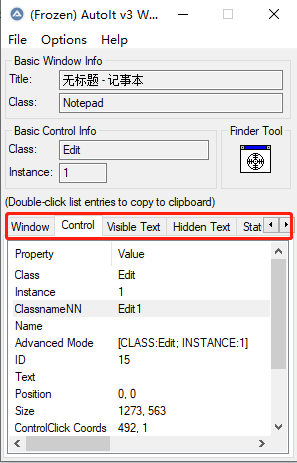
2)识别窗口
#comments-start
1:WinWaitActive ( "window_title", ["text"], [timeout]) []参数可省略,匹配title和text,直到窗口可见,超时停止 2:识别窗口支持4种模式,不同的模式匹配的方式不一致,可以通过函数 AutoItSetOption 修改 WinTitleMatchMode 属性 AutoItSetOption("WinTitleMatchMode", 4) ;1=开头, 2=子串, 3=完全, 4=高级
#comments-end
3)获取窗口句柄:
$handle = WinGetHandle("无标题 - 记事本", "")
3、Controls(控件)
1)什么是控件?
按钮、列表框、文本编辑框、静态文本等
2)使用 AutoIt Window Info 识别出来的目标包括:
- 控件 ID(ID)
- 类别名(ClassNameNN) (类别名+实例的组合)
- 文本(Text)
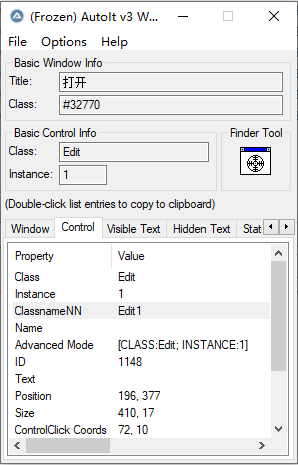
3)常用控件操作
ControlFocus ( "窗口标题", "窗口文本", 控件ID) ;窗口聚焦到某个控件上,控件ID可以替换成上述识别出来的目标
ControlClick ( "窗口标题", "窗口文本", 控件ID [, 按钮] [, 点击次数]] ) ;先聚焦才能使用点击控件
ControlGetText ( "窗口标题", "窗口文本", 控件ID) ;获取控件上的文本
ControlSetText ( "窗口标题", "窗口文本", 控件ID, "新文本" ) ;修改指定控件的文本
ControlCommand ( "窗口标题", "窗口文本", 控件ID, "命令", "选项" ) ;向指定控件发送命令
;更多指令:控件(Controls)
4、AutoIt 脚本编译:Compile Script to.exe
把AutoIt的.au3脚本文件编译成可独立运行的程序,不需要再次安装AutoIt的编译环境。
1)在开始菜单中打开Compile Script to.exe
2)选择.au3脚本文件,目标文件类型选择.exe
3)点击 convert,生成.exe文件

5、其它操作:
1)注释
单行注释:半角分号(;)作为注释
多行注释:#comments-start~~~~#comments-end
2)打印:
msgbox([标识], 'title', 'msg') 每个标识代表不同的窗口符号, 0、8、16、32、64等等
更多操作参考手册https://www.jb51.net/shouce/autoit/,这里因为是要处理自动上传的需求,已经够了,想自动完成计算机上的其他自动化操作,可以认真学学~!!!


